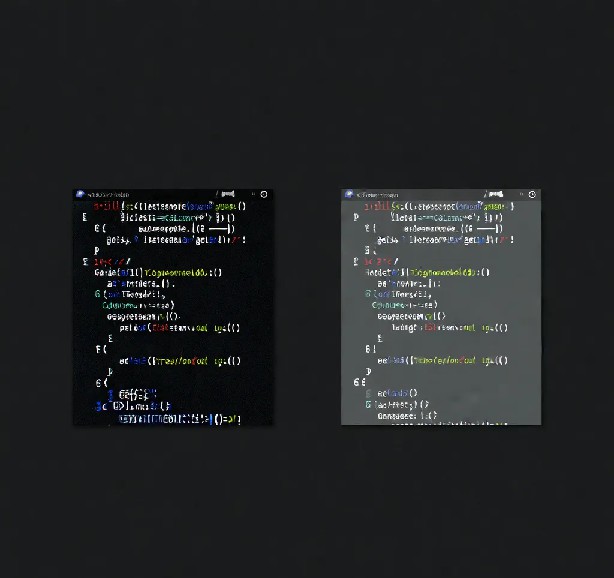
在数字图像处理领域,将彩色图像转换为灰度图像是一项基础而重要的任务。传统的灰度转换方法往往繁琐且耗时,但C#提供了简洁高效的解决方案。本文将带你领略如何在C#中轻松实现图像的16位灰度转换,让你的代码运行得更迅速,效率更高!
在C#中,你可以直接使用System.Drawing.Imaging.PixelFormat.Format16bppGrayScale来创建一个空的16位灰度位图。无需逐个调整RGB分量,这样的便捷性让你可以快速进入下一阶段。
Bitmap grayScaleBP = new Bitmap(2, 2, System.Drawing.Imaging.PixelFormat.Format16bppGrayScale);
对于已有彩色图像,你需要遍历其像素,并将每个像素的颜色转换为灰度值。虽然原文没有提供完整的代码示例,但我们可以想象一下这个过程:你打开图像文件,读取像素数据,计算亮度(如使用加权平均法),然后将每个像素值转换为16位灰度值,并保存到新的图像文件中。
这种方法的优点是灵活性高,可以根据需要自定义灰度转换算法。但缺点是处理速度相对较慢,特别是对于大图像文件。
为了提高灰度转换的速度,我们可以利用ColorMatrix类在绘制原始图像之前应用灰度变换。这种方法通过预定义颜色矩阵来快速完成灰度转换,大大提高了处理速度。
public static Bitmap MakeGrayscale3(Bitmap original)
{
Bitmap newBitmap = new Bitmap(original.Width, original.Height);
using (Graphics g = Graphics.FromImage(newBitmap))
{
ColorMatrix colorMatrix = new ColorMatrix(
new float[][]
{
new float[] { .3f, .3f, .3f, 0, 0 },
new float[] { .59f, .59f, .59f, 0, 0 },
new float[] { .11f, .11f, .11f, 0, 0 },
new float[] { 0, 0, 0, 1, 0 },
new float[] { 0, 0, 0, 0, 1 }
});
using (ImageAttributes attributes = new ImageAttributes())
{
attributes.SetColorMatrix(colorMatrix);
g.DrawImage(original, new Rectangle(0, 0, original.Width, original.Height),
0, 0, original.Width, original.Height, GraphicsUnit.Pixel, attributes);
}
}
return newBitmap;
}
这种方法的核心在于ColorMatrix类,它允许你定义颜色变换的规则。通过调整矩阵中的参数,你可以轻松实现不同的灰度转换效果。
通过本文的介绍,你应该已经掌握了如何在C#中高效地将图像转换为16位灰度的方法。使用System.Drawing.Imaging命名空间提供的类和方法,你可以轻松实现这一任务。同时,利用ColorMatrix类的强大功能,你还可以进一步优化转换过程,提高处理速度。
在数字图像处理领域,效率就是一切。希望本文能为你提供有价值的参考和帮助。如果你有任何疑问或需要进一步的帮助,请随时联系我们。更多信息请关注PHP中文网其他相关文章!
声明:
1、本博客不从事任何主机及服务器租赁业务,不参与任何交易,也绝非中介。博客内容仅记录博主个人感兴趣的服务器测评结果及一些服务器相关的优惠活动,信息均摘自网络或来自服务商主动提供;所以对本博客提及的内容不作直接、间接、法定、约定的保证,博客内容也不具备任何参考价值及引导作用,访问者需自行甄别。
2、访问本博客请务必遵守有关互联网的相关法律、规定与规则;不能利用本博客所提及的内容从事任何违法、违规操作;否则造成的一切后果由访问者自行承担。
3、未成年人及不能独立承担法律责任的个人及群体请勿访问本博客。
4、一旦您访问本博客,即表示您已经知晓并接受了以上声明通告。
本站资源仅供个人学习交流,请于下载后24小时内删除,不允许用于商业用途,否则法律问题自行承担。
Copyright 2005-2024 yuanmayuan.com 【源码园】 版权所有 备案信息
声明: 本站非腾讯QQ官方网站 所有软件和文章来自互联网 如有异议 请与本站联系 本站为非赢利性网站 不接受任何赞助和广告